Pour compresser des fichiers/dossiers dans un fichier ZIP ou extraire des fichiers d’une archive ZIP dans Windows 10, les gens ont tendance à utiliser des logiciels comme WinZip ou 7-Zip. En fait, les systèmes Windows sont livrés avec des outils de dossiers compressés intégrés afin que les utilisateurs puissent compresser et décompresser des fichiers/dossiers même sans WinZip ou tout autre outil zip extérieur installé. Maintenant, cette page va vous montrer comment compresser et décompresser des fichiers dans Windows 10 sans le logiciel WinZip.
- Partie 1 : Comment zipper des fichiers dans Windows 10 sans WinZip
- Partie 2 : Comment dézipper des fichiers dans Windows 10 sans WinZip
Partie 1 : Comment zipper des fichiers dans Windows 10 sans WinZip
Je vais présenter trois façons différentes de créer un fichier ZIP dans Windows 10.
Mode 1 : en envoyant au dossier compressé
Cliquez avec le bouton droit de la souris sur le fichier ou le dossier que vous voulez compresser en fichier ZIP, choisissez Envoyer au > dossier compressé (zippé) dans le menu contextuel.
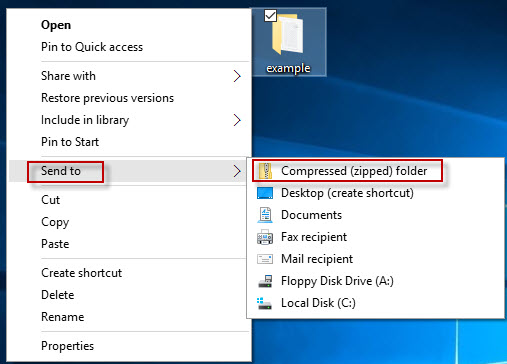
Conseils : Si vous voulez ZIPer plusieurs fichiers/dossiers ensemble, vous devez cliquer individuellement sur les fichiers/dossiers tout en maintenant la touche Ctrl de votre clavier pour sélectionner tous les fichiers, cliquer avec le bouton droit de la souris sur l’une des sélections, puis sélectionner Envoyer vers > le dossier compressé (zippé) dans le menu contextuel.
Mode 2 : à partir de l’explorateur de fichiers
Étape 1 : ouvrez l’explorateur de fichiers de Windows 10. Localisez le(s) fichier(s) ou dossier(s) que vous souhaitez compresser et sélectionnez-le(s).
Étape 2 : Sélectionnez l’onglet Partager puis cliquez sur le bouton Zip. Compressed Folder Tools va compresser le(s) fichier(s) et dossier(s) sélectionné(s) dans un fichier ZIP au même endroit. Vous pouvez renommer le fichier ZIP ou accepter le nom suggéré.
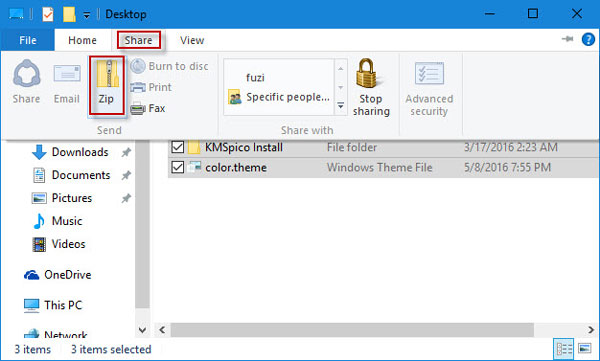
Mode 3 : en faisant glisser les fichiers dans le fichier zip existant
Étape 1 : cliquez avec le bouton droit sur le bureau de Windows 10, sélectionnez Nouveau > Dossier compressé (zippé) dans le menu contextuel pour créer un nouveau dossier zippé.
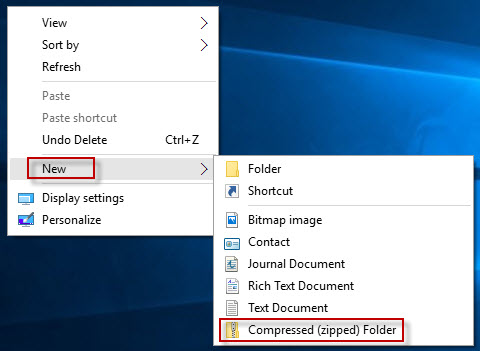
Étape 2 : Renommez le nouveau dossier compressé ou appuyez sur Entrée pour accepter le nom proposé.
Étape 3 : Faites glisser le(s) fichier(s) et le(s) dossier(s) que vous souhaitez compresser dans le nouveau dossier compressé (zippé). De même, vous pouvez faire glisser des fichiers ou des dossiers dans n’importe quel un dossier zippé existant.
Partie 2 : Comment décompresser des fichiers sous Windows 10 sans WinZip
Étape 1 : Cliquez avec le bouton droit de la souris sur le fichier .zip que vous voulez décompresser, puis sélectionnez Extraire tout dans le menu contextuel.
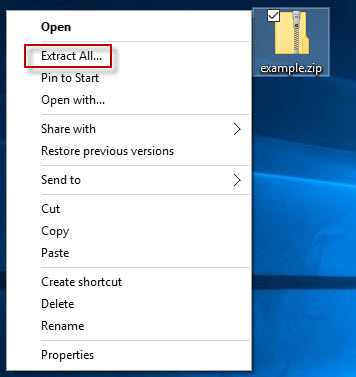
Étape 2 : Dans la boîte de dialogue » Extraire les dossiers compressés (zippés) « , sélectionnez une destination pour enregistrer les fichiers extraits, gardez la case Afficher les fichiers extraits une fois terminé cochée, puis cliquez sur Extraire. Ensuite, il affichera une boîte de dialogue de progression de l’extraction.
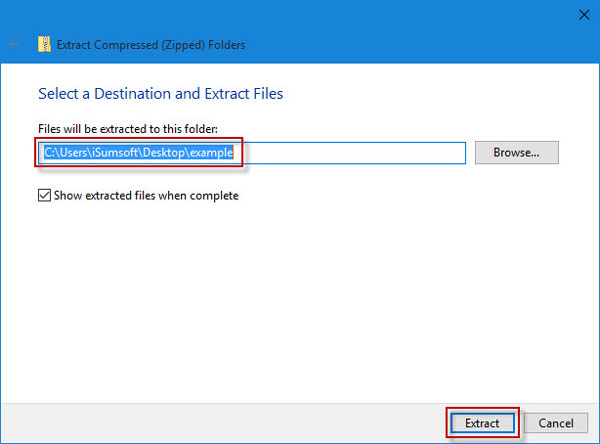
Étape 3 : Lorsque la progression est de 100 %, il vous montrera les fichiers extraits dans le dossier que vous venez de spécifier à l’étape 2.
Ceci est la façon dont les outils de dossiers compressés aident à zipper et à décompresser les fichiers dans Windows 10 sans utiliser le logiciel WinZip. L’outil est seulement pour le fichier de compression de la forme de fichier ZIP, mais ne peut pas s’appliquer au format RAR. Apprenez plus d’options pour extraire le fichier RAR, voir Comment décompresser un fichier d’archive RAR avec WinRAR/WinZIP/7-ZIP.